 |
 Voyants d'erreur Voyants d'erreur
 EPSON Status Monitor (sous Windows uniquement) EPSON Status Monitor (sous Windows uniquement)
 Exécution d'un contrôle de fonctionnement de l'imprimante Exécution d'un contrôle de fonctionnement de l'imprimante
Pour résoudre d'éventuels problèmes d'imprimante de manière efficace, suivez ces deux étapes : commencez par identifier le problème, puis mettez en œuvre des solutions adaptées jusqu'à ce que le problème soit résolu.
Les informations dont vous avez besoin pour diagnostiquer et résoudre la plupart des problèmes courants vous sont procurées par l'utilitaire de dépannage, le panneau de contrôle, l'utilitaire EPSON Status Monitor ou lorsque vous lancez un contrôle de fonctionnement de l'imprimante. Reportez-vous à la section appropriée ci-dessous.
Si vous rencontrez un problème spécifique concernant la qualité d'impression, un problème d'impression non lié à la qualité, un problème d'alimentation du papier, ou encore si l'imprimante n'imprime pas du tout, reportez-vous à la section concernée.
Pour résoudre un problème, vous devrez peut-être annuler l'impression.
 Reportez-vous à la section Annulation d'un travail d'impression Reportez-vous à la section Annulation d'un travail d'impression
Les voyants de l'imprimante permettent d'identifier aisément les problèmes les plus courants. Si l'imprimante cesse de fonctionner et que les voyants sont allumés ou clignotent, reportez-vous au tableau suivant pour diagnostiquer le problème et appliquez les mesures correctives recommandées.
|
Voyants
|
Problème et solution
|
|

|
Fin de papier
|
|
Le papier n'est pas chargé.
|
Chargez du papier dans le bac feuille à feuille, puis appuyez sur la touche  de chargement du papier. L'imprimante reprend l'impression et le voyant s'éteint. de chargement du papier. L'imprimante reprend l'impression et le voyant s'éteint.
|
|
Erreur plateau CD/DVD
|
|
Le plateau CD/DVD n'est pas inséré alors que l'impression sur un CD ou un DVD est lancée.
|
Insérez le plateau CD/DVD dans l'imprimante et appuyez sur la touche  de chargement du papier. de chargement du papier.
 Reportez-vous à la section Positionnement d'un CD/DVD Reportez-vous à la section Positionnement d'un CD/DVD
|
|
Erreur : entraînement de plusieurs pages à la fois
|
|
Plusieurs feuilles de papier ont été introduites dans l'imprimante en même temps.
|
Poussez le levier du plateau vers le haut pour mettre ce dernier en position papier (tout en bas). Chargez ensuite du papier dans le bac feuille à feuille, puis appuyez sur la touche  de chargement du papier pour reprendre l'impression. de chargement du papier pour reprendre l'impression.
|
|

|
Bourrage papier
|
|
Le papier est coincé à l'intérieur de l'imprimante.
|
 Reportez-vous à la section Bourrage papier Reportez-vous à la section Bourrage papier
|
|
Blocage plateau CD/DVD
|
|
Le plateau CD/DVD n'est pas déployé alors que l'impression sur un CD ou un DVD est lancée.
|
Déployez le plateau CD/DVD et appuyez sur la touche  de chargement du papier. de chargement du papier.
|
|

|
Niveau d'encre faible
|
|
La cartouche d'encre noir ou couleur est presque vide.
|
Procurez-vous une cartouche d'encre de rechange. Pour identifier la cartouche qui est presque vide, vérifiez l'état des cartouches d'encre.
 Reportez-vous à la section Vérification de l'état de la cartouche d'encre Reportez-vous à la section Vérification de l'état de la cartouche d'encre
|
|

|
Encre vide
|
|
Une cartouche d'encre est vide ou n'est pas installée correctement.
|
Remplacez la cartouche d'encre par une nouvelle. Si le plateau CD/DVD est inséré dans l'imprimante, retirez-le avant de remplacer la cartouche. Si cette erreur s'affiche toujours une fois que la tête d'impression a repris sa place initiale, la cartouche d'encre n'est peut-être pas enclenchée correctement. Enfoncez de nouveau la cartouche jusqu'à ce qu'elle s'enclenche.
 Reportez-vous à la section Remplacement des cartouches d'encre vides Reportez-vous à la section Remplacement des cartouches d'encre vides
 Reportez-vous à la section Le voyant de niveau d'encre clignote ou reste allumé une fois que vous avez remplacé la cartouche Reportez-vous à la section Le voyant de niveau d'encre clignote ou reste allumé une fois que vous avez remplacé la cartouche
|
|

|
Erreur plateau avant
|
|
Le plateau avant est mal positionné.
|
Avant de mettre l'imprimante sous tension, poussez le levier du plateau vers le haut pour mettre ce dernier en position papier.
Lorsque vous imprimez sur un CD ou un DVD, poussez ce levier vers le bas pour mettre le plateau en position CD/DVD.
Lorsque vous imprimez sur des feuilles de papier, poussez à nouveau ce levier vers le haut pour mettre le plateau en position papier.
|
|

Clignote par intermittence
|
Périphérique non pris en charge connecté
|
|
Un périphérique non pris en charge est connecté au port USB EXT. I/F.
|
Cette imprimante prend uniquement en charge les appareils photo numériques compatibles avec PictBridge ou USB DIRECT-PRINT.
 Reportez-vous à la section Impression directe à partir d'un appareil photo numérique Reportez-vous à la section Impression directe à partir d'un appareil photo numérique
|
|

Clignote par intermittence
|
Entretien requis
|
|
La pastille d'encre usagée de l'imprimante est saturée.
| Contactez votre revendeur pour la remplacer. |
|

|
Erreur du chariot
|
|
La tête d'impression est obstruée par du papier coincé ou par un objet quelconque et ne peut pas reprendre sa position initiale.
|
Mettez l'imprimante hors tension. Ouvrez le capot et retirez le papier ou l'objet qui obstrue la tête d'impression. Ensuite, remettez l'imprimante sous tension. Si l'erreur persiste, contactez votre revendeur.
|
 : allumé, : allumé,  : éteint, : éteint,  : clignote lentement, : clignote lentement,  : clignote rapidement : clignote rapidement
EPSON Status Monitor (sous Windows uniquement)
En cas de problème durant l'impression, un message d'erreur s'affiche dans la fenêtre de la barre de progression.
Si vous devez remplacer une cartouche d'encre, cliquez sur le bouton Comment faire de l'écran. EPSON Status Monitor vous guide pas à pas tout au long de la procédure de remplacement de la cartouche.
Si vous obtenez un message d'erreur indiquant que des pièces situées à l'intérieur de l'imprimante sont en fin de vie, cela signifie que la pastille d'encre usagée de l'imprimante est saturée. Contactez votre revendeur pour la remplacer.
 |
Remarque : |
 |
|
Si vous partagez votre imprimante sur un réseau et que les différents systèmes d'exploitation suivants sont associés, les systèmes d'exploitation clients ne peuvent pas communiquer avec l'imprimante et certaines fonctions ne sont pas disponibles pour ces clients spécifiques.
|
Serveur
|
Client
|
|
Windows XP x64/XP
|
Windows Me/98 SE/2000
|
|
Windows Me/98 SE/2000
|
Windows XP x64/XP
|
|
|
Exécution d'un contrôle de fonctionnement de l'imprimante
Si vous ne parvenez pas à déterminer l'origine du problème, l'exécution d'un contrôle de fonctionnement de l'imprimante peut vous aider à savoir si le problème vient de l'imprimante ou de l'ordinateur.
Pour contrôler le fonctionnement de l'imprimante, procédez comme suit.
 |
Vérifiez que l'imprimante et l'ordinateur sont hors tension.
|
 |
Débranchez le câble du connecteur d'interface de l'imprimante.
|
 |
Assurez-vous que du papier au format A4 est chargé dans le bac feuille à feuille, que le plateau CD/DVD n'est pas inséré dans l'imprimante et que le plateau avant est en position papier. Si ce n'est pas le cas, poussez le levier du plateau avant vers le haut et repositionnez ce dernier.
|
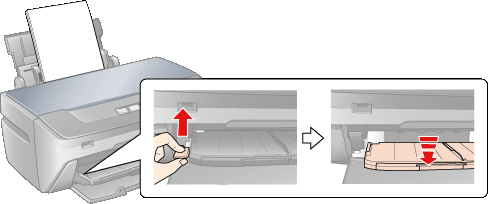
 |  |
Important : |
 |  |
Remarque : |
 |  |
|
Avant de déplacer le levier du plateau avant, assurez-vous que ce dernier est exempt de papier ou d'objets et qu'il n'est pas déployé.
|
|
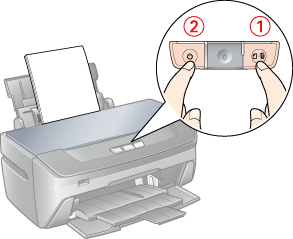
Une page test, représentant un motif de vérification des buses, est imprimée. Si le motif présente des écarts, vous devez nettoyer la tête d'impression.
 Reportez-vous à la section Nettoyage de la tête d'impression
) Reportez-vous à la section Nettoyage de la tête d'impression
)
-
Si la page test s'imprime, le problème est probablement occasionné par les paramètres du logiciel, le câble ou l'ordinateur. Il est également possible que le logiciel ne soit pas installé correctement. Désinstallez, puis réinstallez le logiciel.
 Reportez-vous à la section Désinstallation du logiciel d'impression Reportez-vous à la section Désinstallation du logiciel d'impression
|  |

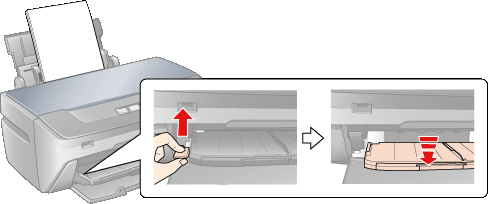
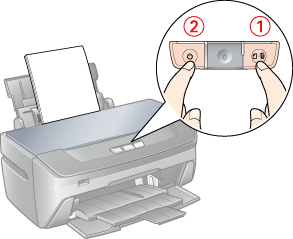



 Voyants d'erreur
Voyants d'erreur
 Reportez-vous à la section
Reportez-vous à la section 
 de chargement du papier. L'imprimante reprend l'impression et le voyant s'éteint.
de chargement du papier. L'imprimante reprend l'impression et le voyant s'éteint.






 : allumé,
: allumé,  : éteint,
: éteint,  : clignote lentement,
: clignote lentement,  : clignote rapidement
: clignote rapidement Haut
Haut





 de marche/arrêt pour mettre l'imprimante sous tension. Relâchez ces deux touches une fois l'imprimante sous tension. L'imprimante imprime le motif de vérification des buses.
de marche/arrêt pour mettre l'imprimante sous tension. Relâchez ces deux touches une fois l'imprimante sous tension. L'imprimante imprime le motif de vérification des buses.